https://www.iperiusbackup.fr/cms/iperius-backup-tutorials.aspx
À partir de la version 6.0 d’Iperius, il est possible de créer un disque de récupération pour démarrer la machine et restaurer une sauvegarde d’image disque créée par Iperius (sur un fichier .VHD ou .VHDX).
Parlons d’un lecteur de récupération USB ou d’un fichier .ISO qui peut ensuite être gravé sur un CD ou un DVD. L’unité de récupération contiendra Iperius Recovery Environment®, un assistant qui démarrera au boot de la machine et permettra d’effectuer une restauration complète d’une Image Disque Iperius, même sur un matériel différent.
Dans ce tutoriel, nous allons voir quelques étapes simples pour créer un disque de récupération pour Windows 10, mais vous pouvez évidemment exécuter cette procédure pour tout système d’exploitation Windows 32 ou 64 bits, à partir de Windows 7 et jusqu’à Windows Server 2019.
Pour ouvrir la fenêtre de création du disque de récupération, cliquez sur le bouton affiché dans l’image ci-dessous, dans le menu «Outils» :
Comme visible dans l’image ci-dessous, vous ne devez sélectionner que quelques options simples :
Vous pouvez choisir où créer le support de récupération, dans un dossier spécifique ou dans un lecteur amovible, de plus vous avez la possibilité de formater le lecteur en fonction des fonctionnalités de la machine sur laquelle vous restaurerez la sauvegarde de l’image.
Si la machine a un bios UEFI, il est recommandé de choisir la conversion GPT (FAT32 ou NTFS) tandis que dans le cas du BIOS, il est recommandé de choisir MBR.
Il est également possible de ne pas modifier du tout la table de partition.
Dans cet exemple, nous créons l’environnement de récupération sur une clé USB normale. Celle-ci sera automatiquement détectée par Iperius si elle est déjà insérée, sinon insérez-la et cliquez sur le bouton actualisant la liste déroulante. Sinon, nous sélectionnons un dossier local pour enregistrer le fichier ISO.
Une fois le lecteur amovible sélectionné, il ne reste plus qu’à sélectionner le type d’architecture de la machine cible (UEFI ou BIOS), 32 ou 64 bits. Pour les systèmes d’exploitation plus récents, nous suggérons de sélectionner “Windows PE 10″.
De plus, dans la version 7.3.0 de la sauvegarde Iperius, vous pouvez charger, si nécessaire, des pilotes supplémentaires à utiliser dans la procédure de l’environnement de récupération.
Passez ensuite à la création du lecteur de récupération en cliquant sur le bouton “Créer un support de récupération“. Le processus prendra plusieurs minutes, car le contenu du disque de récupération sera automatiquement téléchargé à partir des serveurs Iperius, puis décompacté et écrit sur le lecteur USB. Il est très important de se rappeler que cette procédure supprime irrécupérablement les données du périphérique USB. Assurez-vous qu’il n’y a pas de fichiers importants à ce sujet.
Si, au lieu de créer un lecteur de récupération USB, vous souhaitez créer un CD de récupération, sélectionnez simplement le mode qui vous permet de créer un fichier .ISO. Celui-ci doit ensuite être gravé sur un CD ou un DVD à l’aide de tout logiciel de gravure. Cela vous permettra de démarrer à partir du lecteur optique, ce qui peut être utile sur des systèmes plus anciens.
Une fois le processus de création du lecteur de récupération terminé, vous pouvez immédiatement l’insérer dans la machine sur laquelle vous souhaitez exécuter la restauration d’image, puis le démarrer avec le système Iperius Recovery Environment.
Pour savoir comment restaurer une sauvegarde d’image avec ce mode, voir le tutoriel associé.
(Anglais, Italien, Allemand, Espagnol, Portugais - du Brésil)

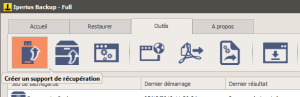
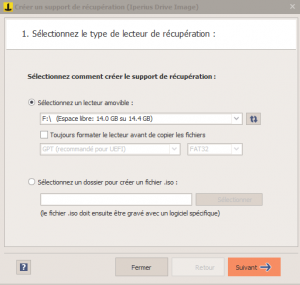
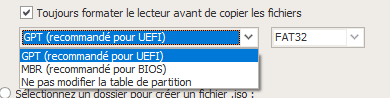
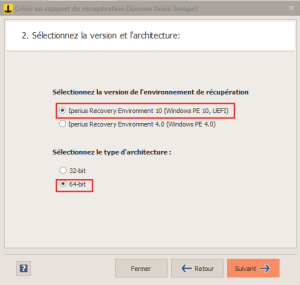
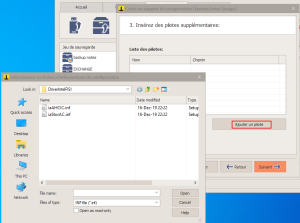
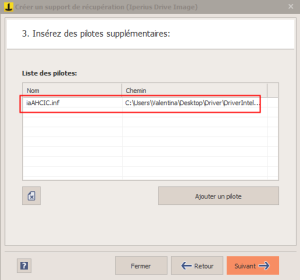
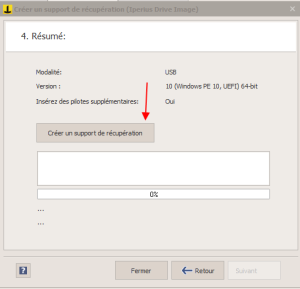
PLEASE NOTE: if you need technical support or have any sales or technical question, don't use comments. Instead open a TICKET here: https://www.iperiusbackup.com/contact.aspx
**********************************************************************************
PLEASE NOTE: if you need technical support or have any sales or technical question, don't use comments. Instead open a TICKET here: https://www.iperiusbackup.com/contact.aspx
*****************************************